Chromebooki stały się dużo więcej niż podstawowa maszyna internetowa sprzed lat. Odkąd uzyskał dostęp do aplikacji Google Play, te lekkie komputery stały się bardzo przydatne. Nadszedł czas, aby dowiedzieć się, jak organizować pobrane aplikacje.
Jak organizować aplikacje na Chromebooka
Możliwość pobrania prawie każdej aplikacji ze sklepu Google Play jest świetna, ale uporządkowanie tych aplikacji ułatwia ich znalezienie.
- Otworzyć szuflada aplikacji klikając kółko w lewym dolnym rogu.
-
Następnie kliknij szewron w górę aby rozwinąć i zobaczyć wszystkie zainstalowane aplikacje.
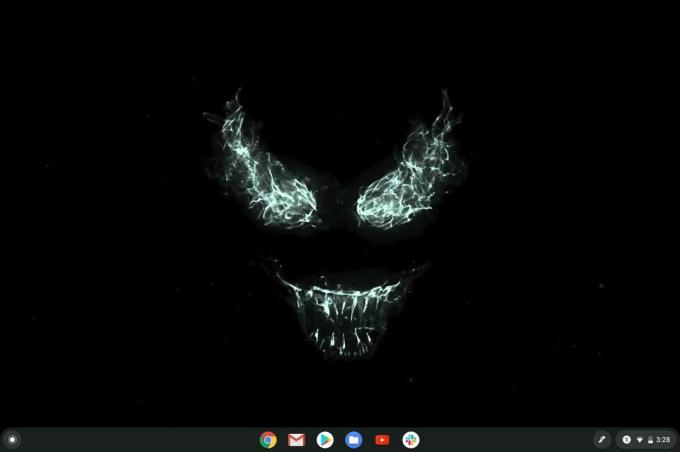
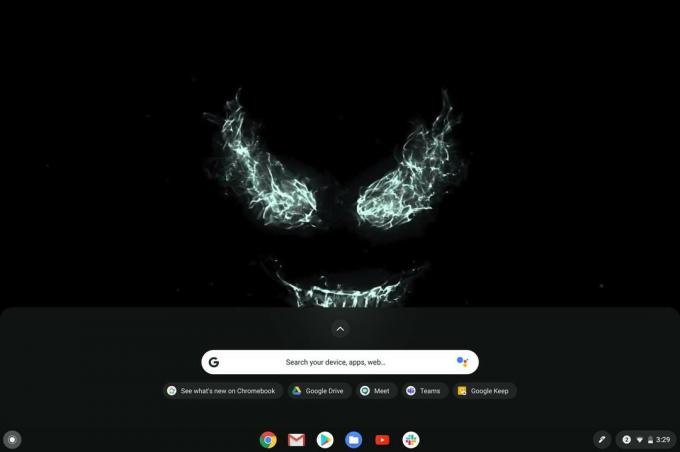
 Źródło: Chris Wedel / Android Central
Źródło: Chris Wedel / Android Central - Aby przenieść aplikacje w żądanej kolejności, Kliknij i przeciągnij ikonę aplikacji w miejscu, w którym ma się pojawić na liście aplikacji, a następnie zwolnij.
- Możesz również umieszczać aplikacje w folderach, przeciągając je ikonę nad inną aplikacją aby utworzyć folder.
Teraz, gdy wiesz, jak przenosić aplikacje tam, gdzie chcesz, a także tworzyć foldery dla swoich aplikacji, będziesz w stanie znacznie szybciej znaleźć to, czego potrzebujesz.
Chromebooki miały dostęp do aplikacji w postaci aplikacji Chrome, ale Google rozpoczął ich wycofywanie. Chociaż teraz, gdy coraz więcej Chromebooków ma dostęp do pełnego Sklepu Google Play - nawet jeśli nie wszystkie aplikacje na Androida są poprawnie sformatowane dla Chromebooka - aplikacje Chrome nie są już potrzebne.
Jak zarządzać uprawnieniami aplikacji na Chromebooka
Nie wszystkie aplikacje potrzebują dostępu do Twoich kontaktów, lokalizacji itp., Nawet jeśli żądają tych uprawnień. Zobaczmy, jak kontrolować, do jakich informacji mają dostęp Twoje aplikacje.
- Aby uzyskać dostęp do ustawień uprawnień aplikacji kliknij prawym przyciskiem myszy (stuknij dwoma palcami w gładzik) w aplikacji, dla której chcesz zmienić uprawnienia, i kliknij Informacje o aplikacji.
- Możesz także kliknij ustawienia, aplikacje, następnie zarządzać aplikacjami aby zobaczyć wszystkie swoje aplikacje.
- Po znalezieniu aplikacji, dla której chcesz edytować uprawnienia, możesz zobacz, co robi i do czego nie ma dostępu.
-
Kliknij przełącznik obok każdego uprawnienia, aby włączyć lub wyłączyć tę opcję.
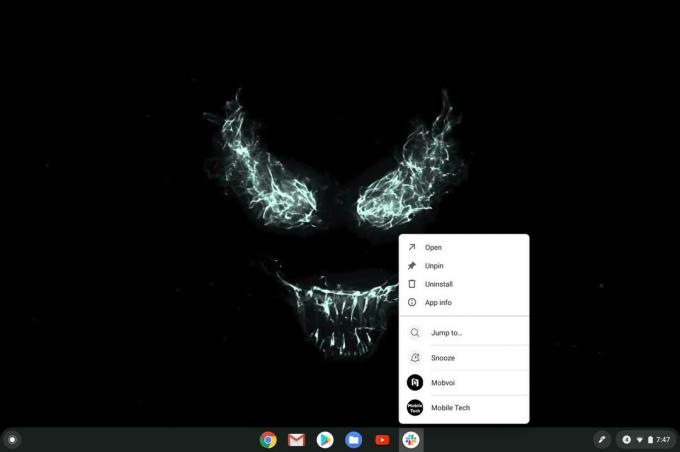
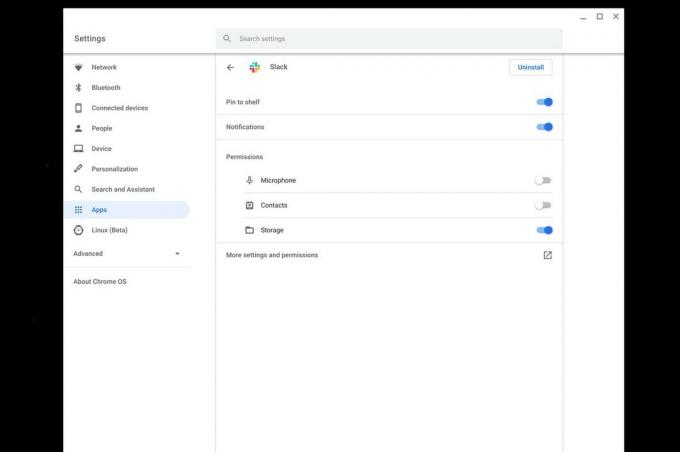
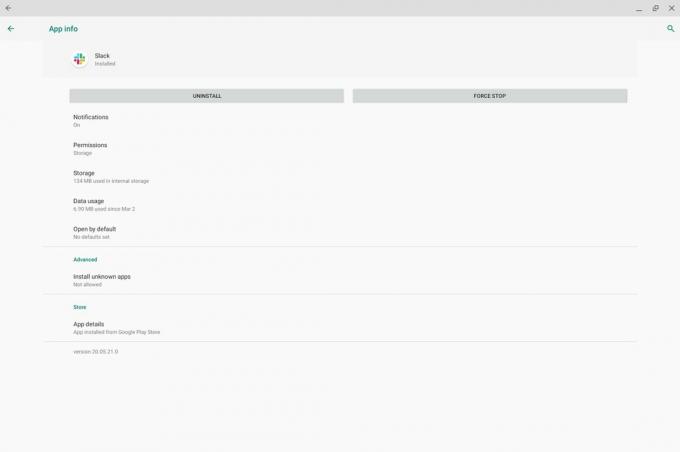 Źródło: Chris Wedel / Android Central
Źródło: Chris Wedel / Android Central - Z tego ekranu możesz również uzyskać dostęp więcej ustawień i uprawnień aby zobaczyć wykorzystanie danych, wykorzystywaną pamięć, a także odinstaluj aplikację, jeśli wybierzesz.
Teraz możesz mieć pełną kontrolę nad wszystkimi swoimi aplikacjami. Będziesz mógł wyłączyć dostęp do różnych części swojego konta lub fizycznego sprzętu na aplikację, jeśli chcesz, lub włączyć / wyłączyć dostęp, kiedy wybierzesz.
Jak odinstalować aplikacje z Chromebooka
Niezależnie od tego, czy masz aplikację i już jej nie używasz, czy też ją pobrałeś, aby stwierdzić, że nie jest to, czego chciałeś, dobrze jest wiedzieć, jak usunąć tę aplikację - oto jak to zrobić.
- Aby odinstalować aplikację, kliknij plik Dolny prawy róg gdzie jest zegar, a następnie kliknij ikonę koła zębatego do ustawień.
- Po wejściu do menu ustawień wybierz aplikacje wzdłuż lewej strony okna.
-
Teraz u góry okna wybierz zarządzać aplikacjami.

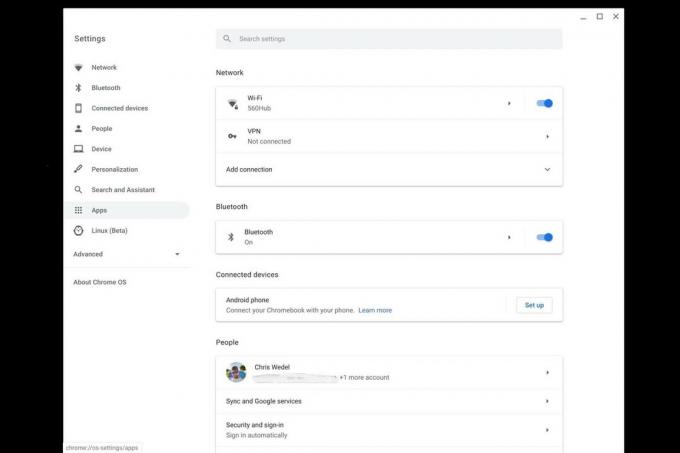
 Źródło: Chris Wedel / Android Central
Źródło: Chris Wedel / Android Central - Tutaj możesz przewinąć do znajdź aplikację chcesz usunąć, lub wpisz nazwę aplikacji w polu wyszukiwania.
- Po znalezieniu aplikacji do usunięcia wybierz to. W prawym górnym rogu okna kliknij odinstaluj.
Skrót do odinstalowania polega na znalezieniu aplikacji, którą chcesz usunąć na pulpicie lub aplikacji narysowanej, a następnie kliknięciu aplikacji prawym przyciskiem myszy (stuknięcie dwoma palcami w gładzik), a następnie kliknięciu odinstaluj w wyskakującym okienku.
Nasze najlepsze typy sprzętu
Chromebooków może mieć tyle, ile chcesz. Od idealnego komputera do studentów do wielkiego Praca w domu opcja, Chromebook najprawdopodobniej wykona zadanie. Częścią szerokiego zakresu zastosowań tego urządzenia są dostępne aplikacje - a jest ich wiele. Teraz, gdy wiesz, jak organizować i zarządzać układem aplikacji i do czego każda aplikacja ma dostęp, będziesz w stanie wykonać swoje zadania w mgnieniu oka.
